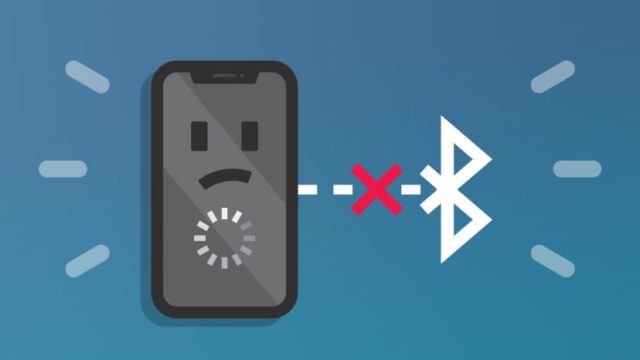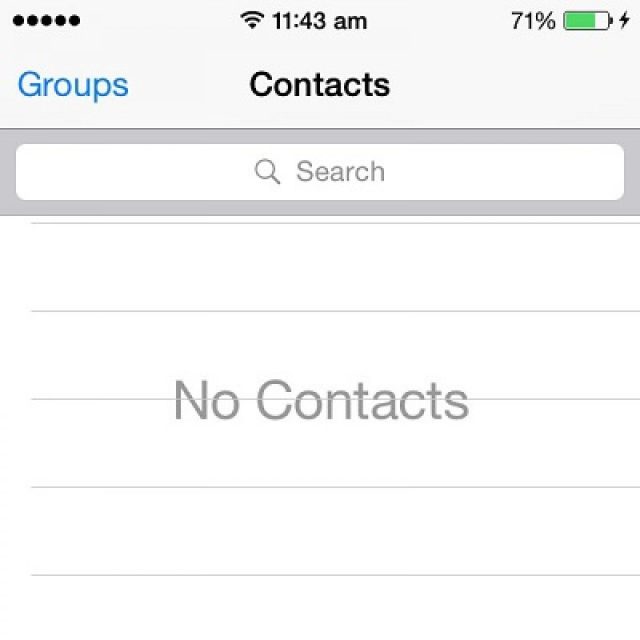می خواهید برای دویدن بروید، اما آیفون شما به هدفون بلوتوث وصل نمی شود. در این مقاله، نحوه حل مشکل پیدا نکردن دستگاه های بلوتوث در آیفون را به شما نشان میدهیم.
بلوتوث را خاموش و روشن کنید
اولین نحوه حل مشکل پیدا نکردن دستگاه های بلوتوث در آیفون، خاموش و روشن کردن بلوتوث است. آیفون ممکن است فقط با یک نقص نرمافزاری یا اتصال جزئی مواجه شده باشد. خاموش و روشن کردن مجدد بلوتوث به آیفون و دستگاه بلوتوث شما فرصتی جدید برای اتصال دوباره میدهد.
Settings را باز کنید و روی Bluetooth ضربه بزنید. روی سوئیچ کنار بلوتوث ضربه بزنید تا خاموش شود. وقتی سوئیچ خاکستری باشد، متوجه میشوید که بلوتوث خاموش است. چند ثانیه صبر کنید، سپس دوباره روی سوئیچ ضربه بزنید تا بلوتوث دوباره روشن شود.
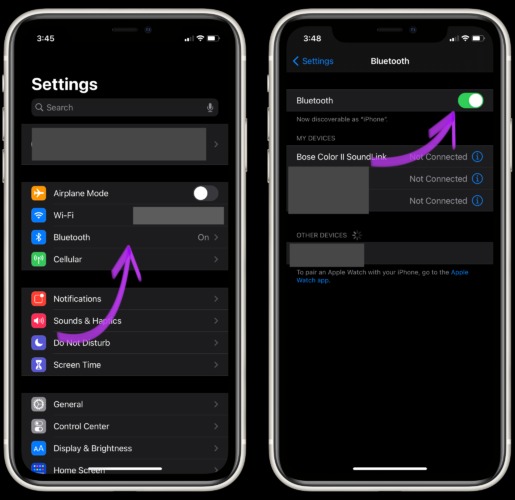
بررسی کنید که آیا دستگاه بلوتوث در زیر دستگاهها نشان داده می شود یا خیر. اگر اینطور است، روی آن ضربه بزنید تا با آیفون جفت شود. اگر نشان داده نشد، یا اگر هنوز جفت نشده است، به مرحله بعدی بروید.
آیفون را ری استارت کنید
ری استارت آیفون میتواند بسیاری از مشکلات نرمافزاری جزئی را حل کند و یک نحوه حل مشکل پیدا نکردن دستگاه های بلوتوث در آیفون است. همه برنامه های در حال اجرا به طور طبیعی خاموش می شوند و با ری استارت آیفون، شروعی تازه خواهند داشت.
اگر iPhone با Face ID دارید، یکی از دکمه های تنظیم صدا و دکمه کناری را همزمان فشار دهید و نگه دارید. هنگامی که ‘slide to power off‘ ظاهر شد، هر دو دکمه را رها کنید. برای خاموش کردن آیفون از یک انگشت برای کشیدن آیکون پاور از چپ به راست استفاده کنید.
۳۰ تا ۶۰ ثانیه صبر کنید، سپس دکمه کناری را دوباره فشار دهید و نگه دارید تا آیفون دوباره روشن شود. وقتی لوگوی اپل روی صفحه ظاهر شد، دکمه کناری را رها کنید.
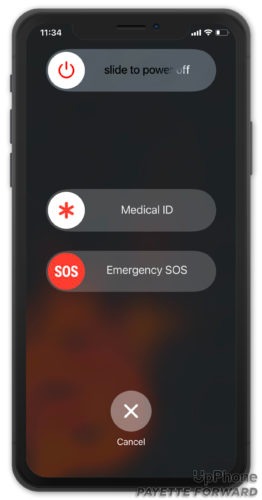
اگر آیفون شما Face ID ندارد، دکمه Power را فشار دهید و نگه دارید تا «slide to power off» روی صفحه ظاهر شود. آیکون پاور را از چپ به راست بکشید تا آیفونتان خاموش شود. ۳۰ تا ۶۰ ثانیه صبر کنید، سپس دکمه پاور را فشار دهید و نگه دارید تا آیفون شما دوباره روشن شود. هنگامی که لوگوی اپل روی صفحه ظاهر شد، دکمه پاور را رها کنید.
Pairing Mode را در دستگاه بلوتوث روشن کنید
بسیاری از دستگاه های بلوتوث دکمه ای دارند که آن ها را در حالت جفت شدن قرار می دهد. شما باید این دکمه را فشار دهید و هنگامی که برای اولین بار دستگاه بلوتوث را از جعبه خارج می کنید، آن را در محدوده آیفون بیاورید.
بررسی کنید که آیا دستگاه بلوتوث شما دکمه حالت جفت شدن دارد یا خیر. اگر دارد، آن دکمه را فشار دهید و نگه دارید، سپس بررسی کنید که آیا دستگاه بلوتوث در آیفون ظاهر شده است یا خیر.

آیفون را در حالت DFU بگذارید
یک نحوه حل مشکل پیدا نکردن دستگاه های بلوتوث در آیفون، قرار دادن آیفون در حالت Device Firmware Update است.
بازیابی DFU (Device Firmware Update)، عمیق ترین بازیابی است که می توان در آیفون انجام داد. هر خط کد پاک می شود و دوباره بارگذاری می شود و جدیدترین نسخه iOS روی آیفون نصب می شود. این آخرین مرحله ای است که می توانید برای حل کردن مشکل نرمافزاری داشته باشید.
پیش از این که آیفون را در حالت DFU قرار دهید، ابتدا یک نسخه پشتیبان ذخیره کنید.
از گزینه های Repair کمک بگیرید
اگر تا اینجا پیش رفته اید و آیفون هنوز نمی تواند دستگاه های بلوتوث را پیدا کند، آخرین نحوه حل مشکل پیدا نکردن دستگاه های بلوتوث در آیفون، تماس با پشتیبانی اپل است. ممکن است مشکل سختافزاری وجود داشته باشد که مانع از اتصال آن به بلوتوث شده باشد. با پشتیبانی اپل به صورت آنلاین یا تلفنی در تماس باشید.
دستگاه بلوتوث پیدا شد!
نحوه حل مشکل پیدا نکردن دستگاه های بلوتوث در آیفون را دیدید و مشکل را برطرف کردید. امیدواریم این آموزش برای شما مفید بوده باشد. سؤال دیگری در مورد آیفون دارید؟ آنها را در بخش نظرات بگذارید.
نحوه حل مشکل پیدا نکردن دستگاه های بلوتوث در آیفون به این ترتیب است. می خواهید نام بلوتوث را عوض کنید؟ آموزش تغییر نام بلوتوث آیفون و آیپد در بخش تنظیمات iOS را ببینید.